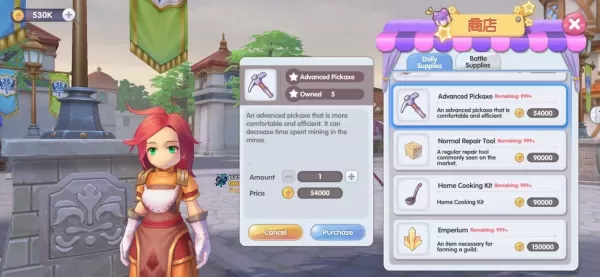ในโลกของ *Overwatch 2 *ชื่อที่ไม่ซ้ำกันของคุณไม่ได้เป็นเพียงฉลาก - เป็นเอกลักษณ์ของเกมของคุณที่แสดงสไตล์บุคลิกภาพหรือแม้แต่อารมณ์ขันของคุณ แต่เมื่อเทรนด์วิวัฒนาการและรสนิยมส่วนตัวเปลี่ยนไปคุณอาจพบว่าตัวเองต้องการรีเฟรชชื่อเล่นของคุณ ข่าวดี? การเปลี่ยนชื่อของคุณตรงไปตรงมาขึ้นอยู่กับแพลตฟอร์มของคุณ เราได้สร้างคู่มือที่ครอบคลุมเพื่อช่วยให้คุณอัปเดต Battletag หรือชื่อในเกมได้อย่างราบรื่นไม่ว่าคุณจะอยู่ในพีซีหรือคอนโซล ทำตามคำแนะนำทีละขั้นตอนของเราเพื่อเลือกชื่อเล่นใหม่และเดินทางต่อในเกมด้วยตัวตนที่สดใหม่!
คุณสามารถเปลี่ยนชื่อของคุณใน Overwatch 2 ได้หรือไม่?
ใช่คุณทำได้! กระบวนการแตกต่างกันไปตามแพลตฟอร์มเกมของคุณ แต่มั่นใจได้ว่าสามารถจัดการได้ เราจะดำน้ำในวิธีที่คุณสามารถอัปเดต Battletag หรือชื่อในเกมได้ครอบคลุมข้อ จำกัด และค่าธรรมเนียมที่อาจเกิดขึ้น
วิธีเปลี่ยนชื่อของคุณใน Overwatch 2
 ภาพ: stormforcegaming.co.uk
ภาพ: stormforcegaming.co.uk
ใน *Overwatch 2 *ชื่อผู้เล่นคนอื่นเห็นว่าเชื่อมโยงกับบัญชี Battle.net ของคุณที่รู้จักกันในชื่อ Battletag ของคุณ นี่คือประเด็นสำคัญบางประการที่ควรทราบ:
- ผู้เล่นทุกคนสามารถเปลี่ยน battletag ได้ฟรีหนึ่งครั้ง
- การเปลี่ยนแปลงที่ตามมาต้องเสียค่าธรรมเนียม ในสหรัฐอเมริกามันคือ $ 10; ตรวจสอบร้านค้า Battle.net สำหรับค่าใช้จ่ายในภูมิภาคของคุณ
- หากคุณใช้ Xbox หรือ PlayStation ที่เปิดใช้งานการเล่นข้ามแพลตฟอร์มให้ทำตามวิธี PC
- ด้วยการปิดการใช้งาน Crossplay คุณจะต้องปรับชื่อของคุณผ่านการตั้งค่า Xbox หรือ PlayStation
การเปลี่ยนนิคของคุณบนพีซี
หากคุณกำลังเล่นบนพีซีหรือบนคอนโซลที่เปิดใช้งานการเล่นข้ามแพลตฟอร์มนี่คือวิธีการเปลี่ยนชื่อผู้ใช้ของคุณ:
- เยี่ยมชมเว็บไซต์ Battle.net อย่างเป็นทางการและเข้าสู่บัญชีของคุณ
- คลิกที่ชื่อผู้ใช้ปัจจุบันของคุณที่มุมบนขวา
- จากเมนูให้เลือก "การตั้งค่าบัญชี" และเลื่อนไปยังส่วน Battletag ของคุณ
- คลิกไอคอนดินสอสีน้ำเงินที่มีชื่อว่า "อัปเดต"
- ป้อนชื่อใหม่ที่คุณต้องการโดยคำนึงถึงนโยบายการตั้งชื่อ Battletag
- ยืนยันตัวเลือกของคุณโดยคลิกที่ปุ่ม "เปลี่ยน battletag"
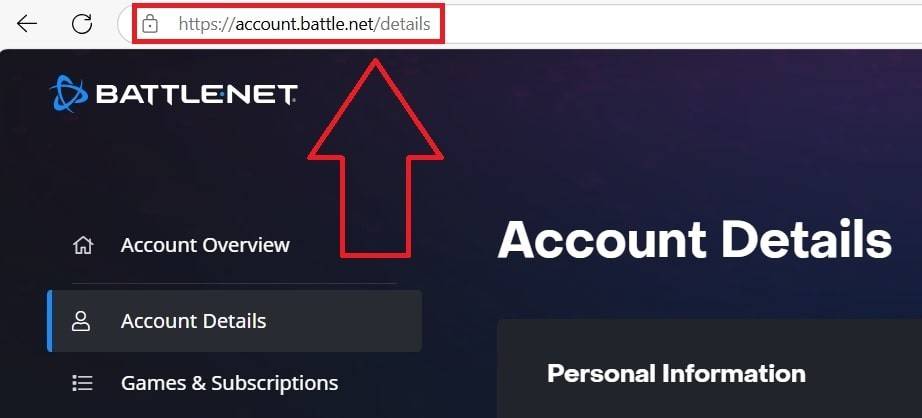 รูปภาพ: Ensigame.com
รูปภาพ: Ensigame.com
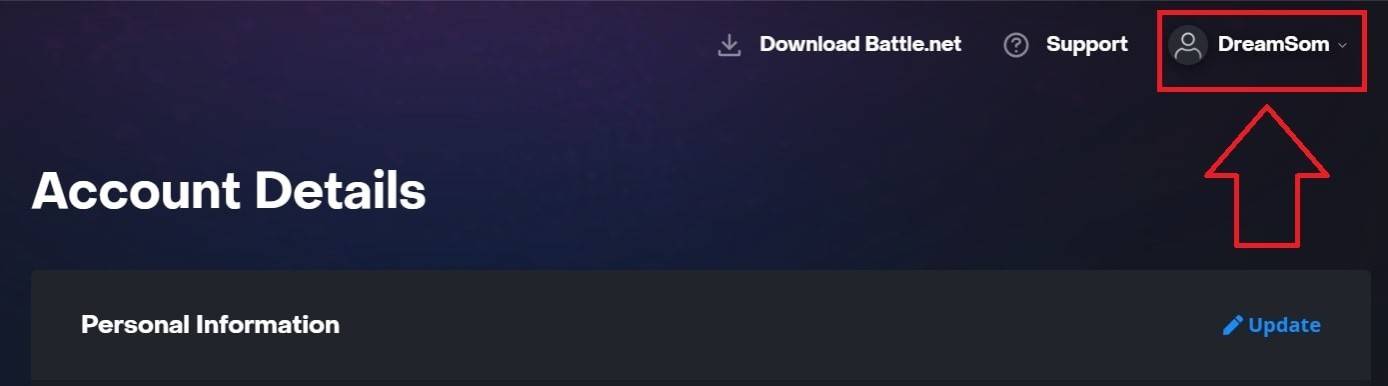 รูปภาพ: Ensigame.com
รูปภาพ: Ensigame.com
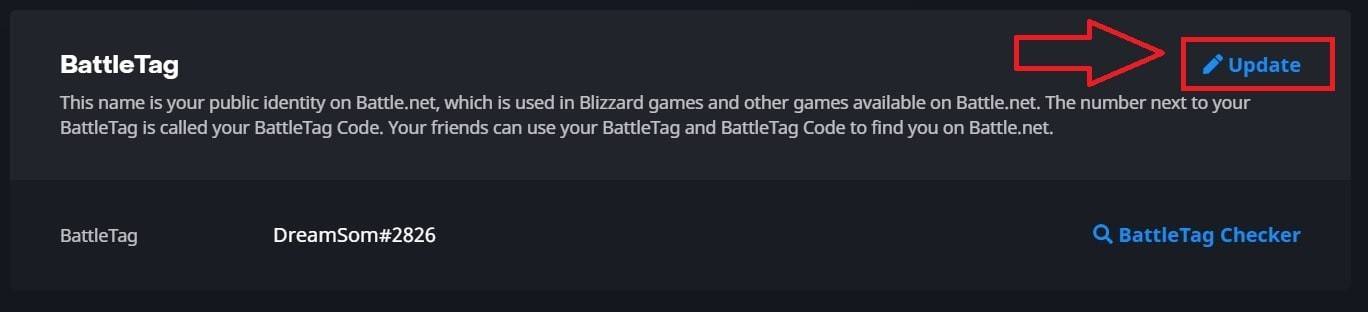 รูปภาพ: Ensigame.com
รูปภาพ: Ensigame.com
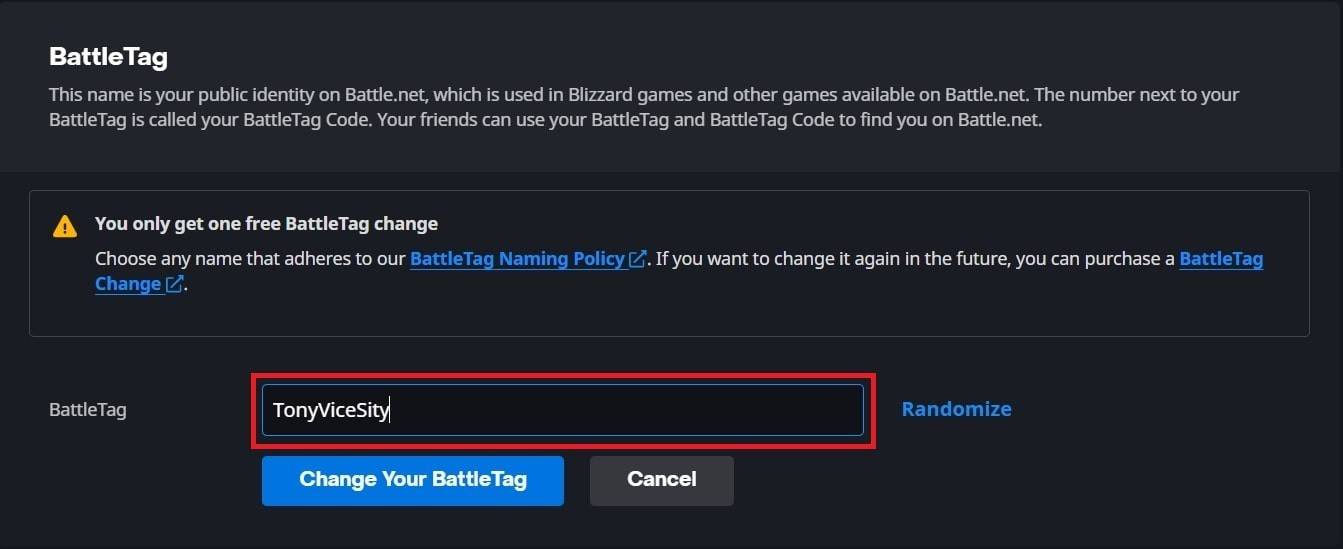 รูปภาพ: Ensigame.com
รูปภาพ: Ensigame.com
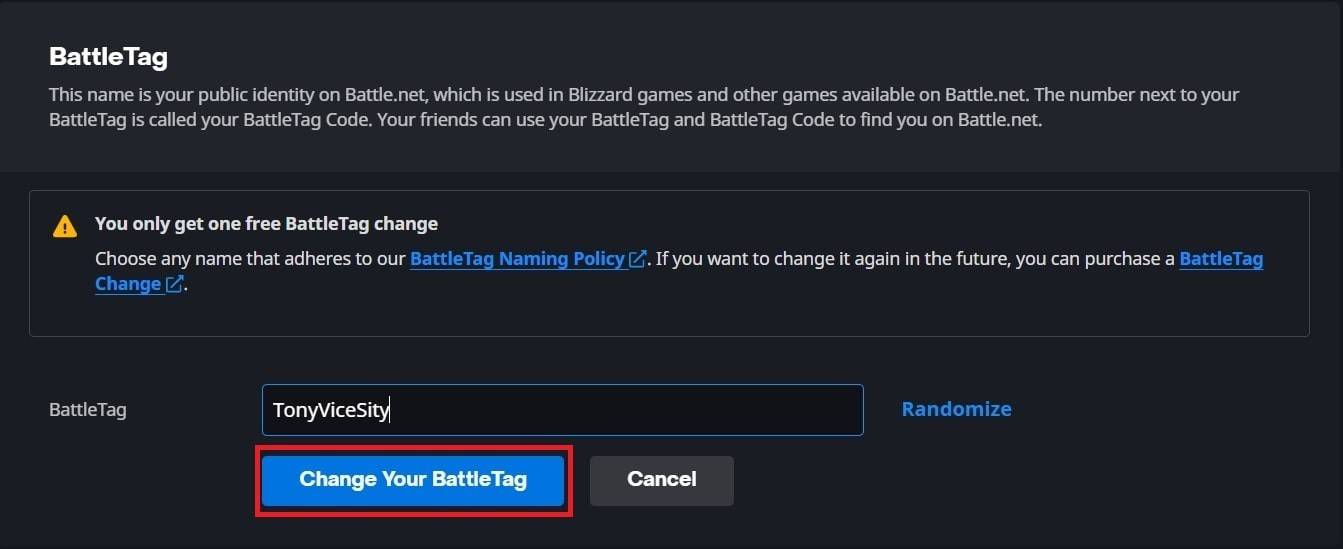 รูปภาพ: Ensigame.com
รูปภาพ: Ensigame.com
Battletag ใหม่ของคุณจะปรากฏให้เห็นในเกม Blizzard ทั้งหมดรวมถึง *Overwatch 2 * โปรดทราบว่าอาจใช้เวลานานถึง 24 ชั่วโมงสำหรับการเปลี่ยนแปลงเพื่ออัปเดตอย่างสมบูรณ์
การเปลี่ยนชื่อของคุณใน xbox
หากคุณอยู่ใน Xbox ด้วยการปิดการเล่นข้ามแพลตฟอร์มชื่อในเกมของคุณจะทำมิรัล xbox gamertag ของคุณ นี่คือวิธีการเปลี่ยนแปลง:
- กดปุ่ม Xbox เพื่อเปิดเมนูหลัก
- ไปที่ "โปรไฟล์และระบบ" จากนั้นเลือกโปรไฟล์ Xbox ของคุณ
- ไปที่ "โปรไฟล์ของฉัน" จากนั้นคลิก "ปรับแต่งโปรไฟล์"
- คลิก gamertag ปัจจุบันของคุณและป้อนชื่อใหม่ของคุณ
- ทำตามพรอมต์บนหน้าจอเพื่อยืนยันการเปลี่ยนแปลง
 รูปภาพ: dexerto.com
รูปภาพ: dexerto.com
 รูปภาพ: xbox.com
รูปภาพ: xbox.com
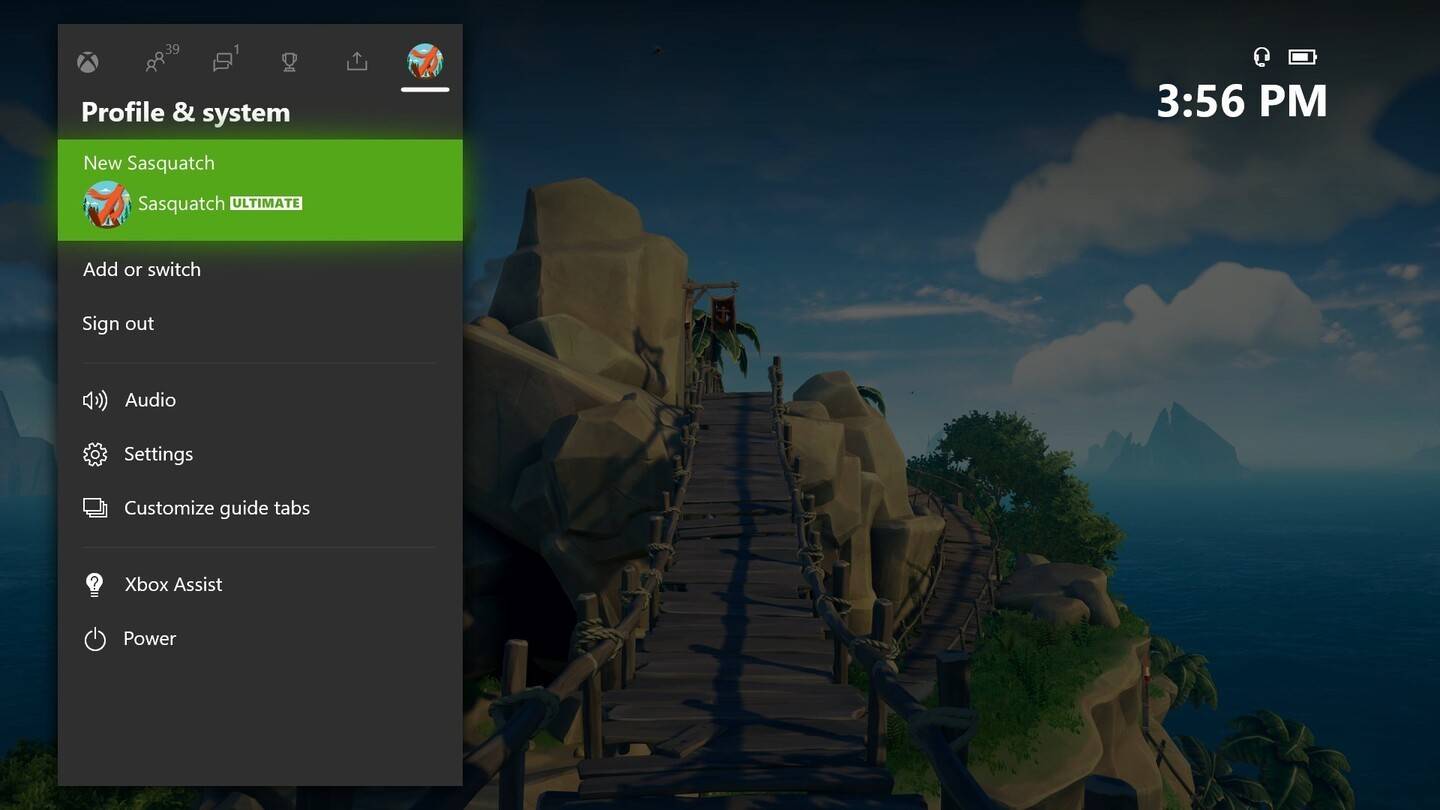 รูปภาพ: news.xbox.com
รูปภาพ: news.xbox.com
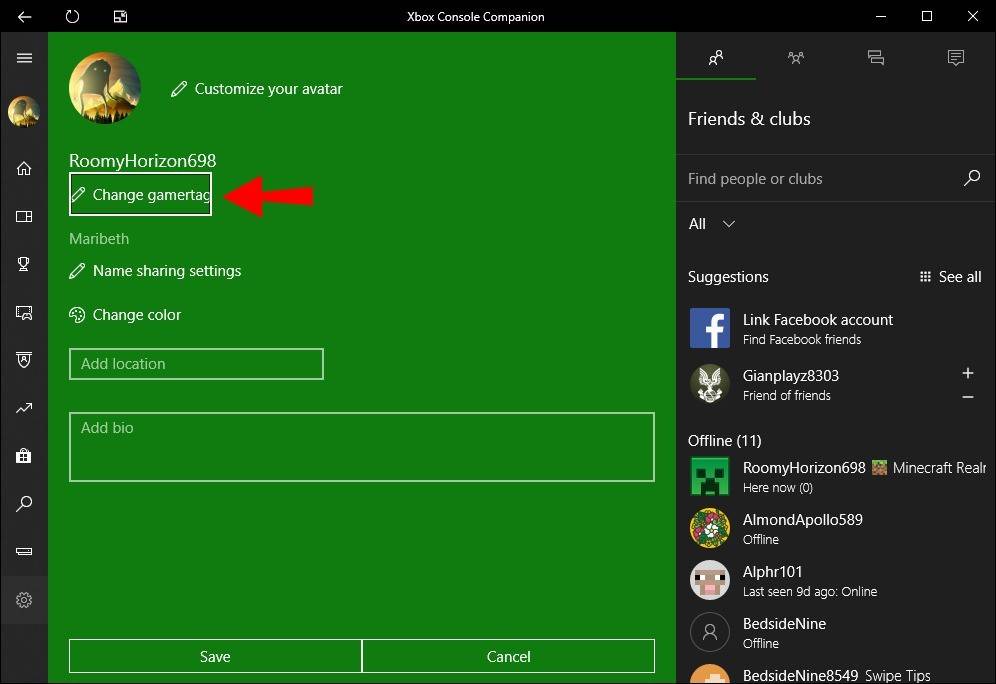 รูปภาพ: alphr.com
รูปภาพ: alphr.com
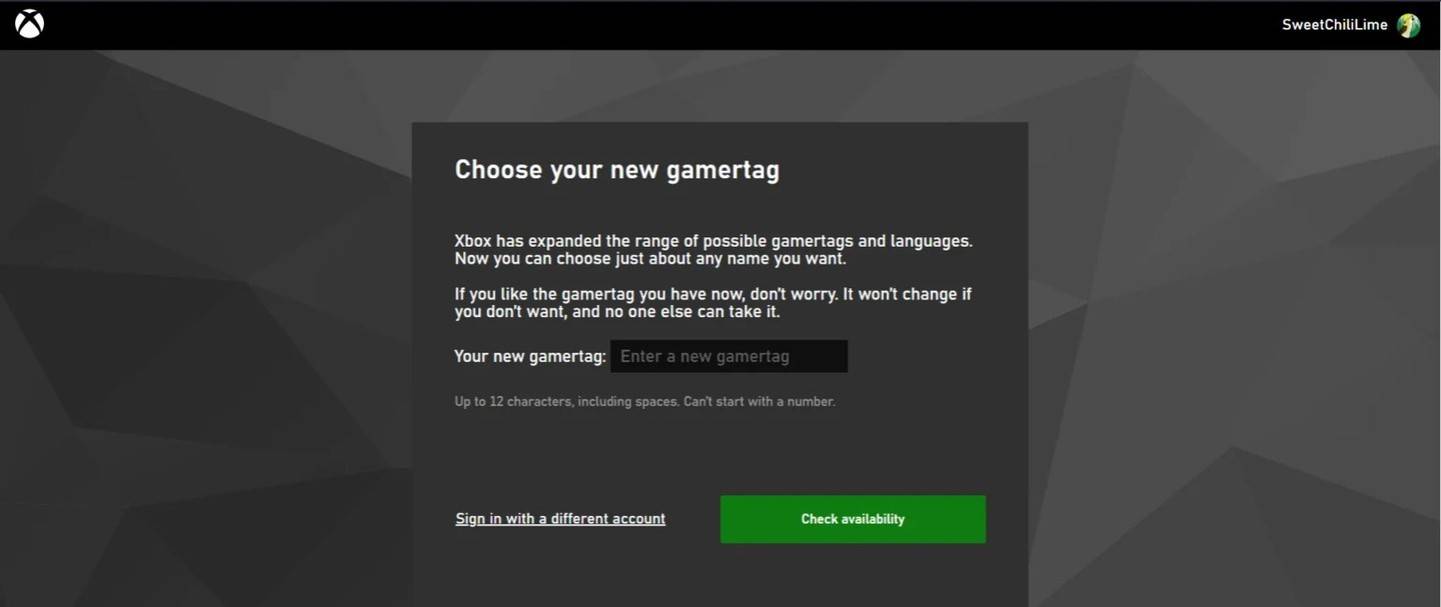 รูปภาพ: Androidauthority.com
รูปภาพ: Androidauthority.com
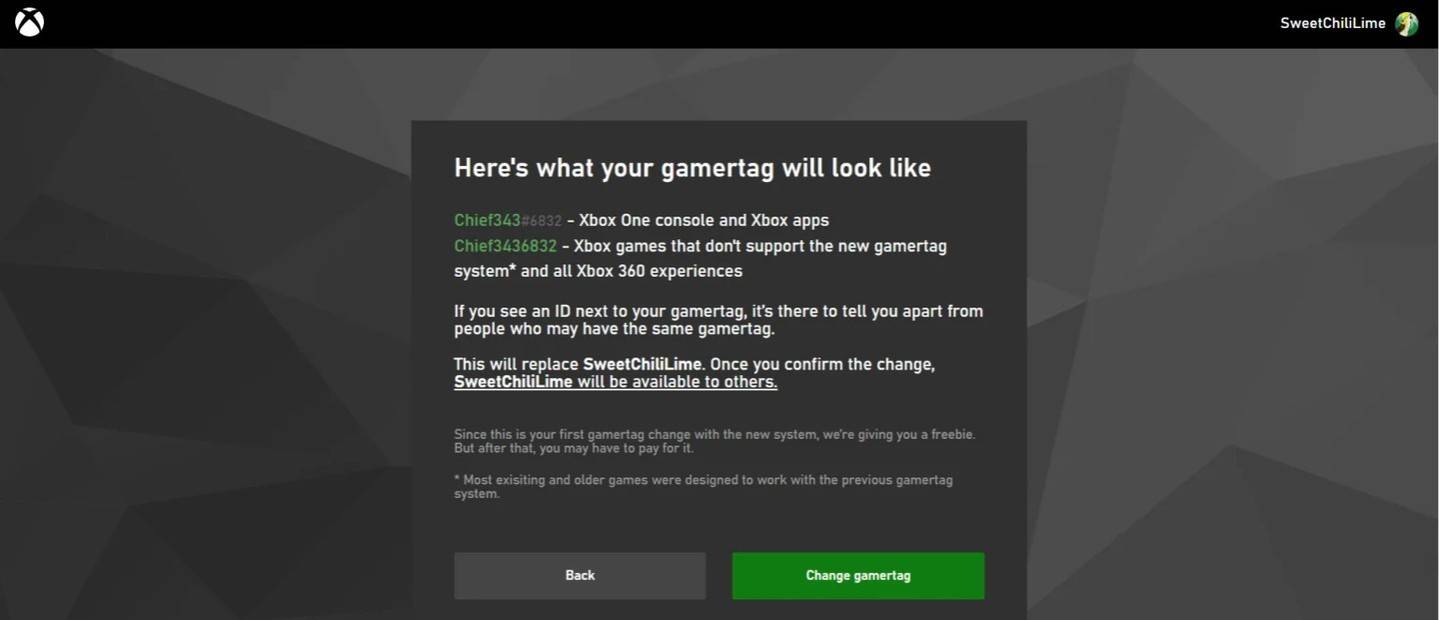 รูปภาพ: Androidauthority.com
รูปภาพ: Androidauthority.com
โปรดจำไว้ว่าหากการเล่นข้ามแพลตฟอร์มปิดชื่อใหม่ของคุณจะปรากฏให้ผู้เล่น Xbox คนอื่น ๆ เห็นได้
การเปลี่ยนชื่อผู้ใช้ของคุณใน PlayStation
บน PlayStation โดยไม่ต้องเล่นข้ามแพลตฟอร์มคุณจะใช้ PSN ID ของคุณ หากต้องการเปลี่ยนให้ทำตามขั้นตอนเหล่านี้:
- เข้าถึงการตั้งค่าคอนโซลหลักและไปที่ "การตั้งค่า"
- เลือก "ผู้ใช้และบัญชี"
- นำทางไปยัง "บัญชี" จากนั้น "โปรไฟล์"
- ค้นหาฟิลด์ "รหัสออนไลน์" และคลิก "เปลี่ยนรหัสออนไลน์"
- ป้อนชื่อใหม่ของคุณและยืนยันการเปลี่ยนแปลง
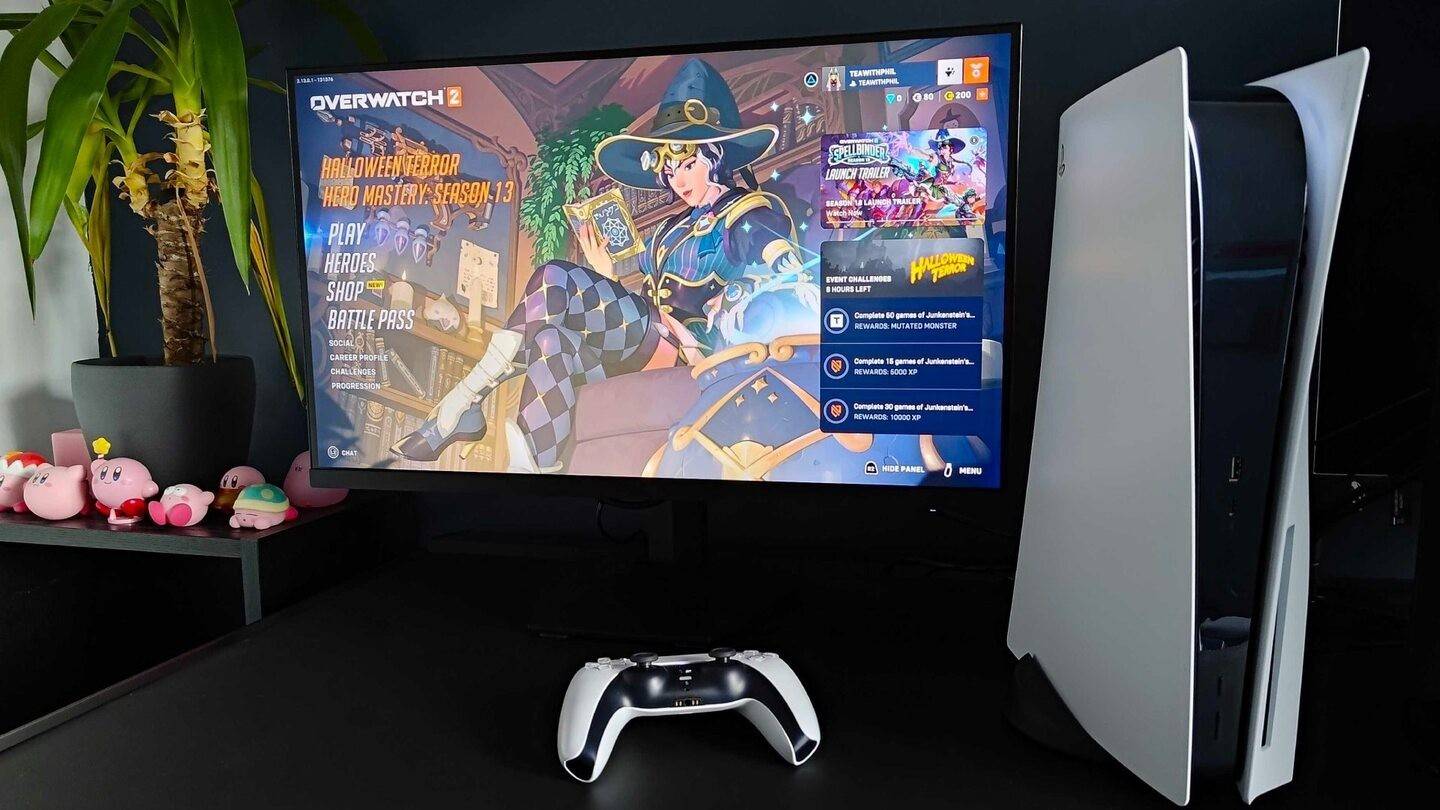 รูปภาพ: inkl.com
รูปภาพ: inkl.com
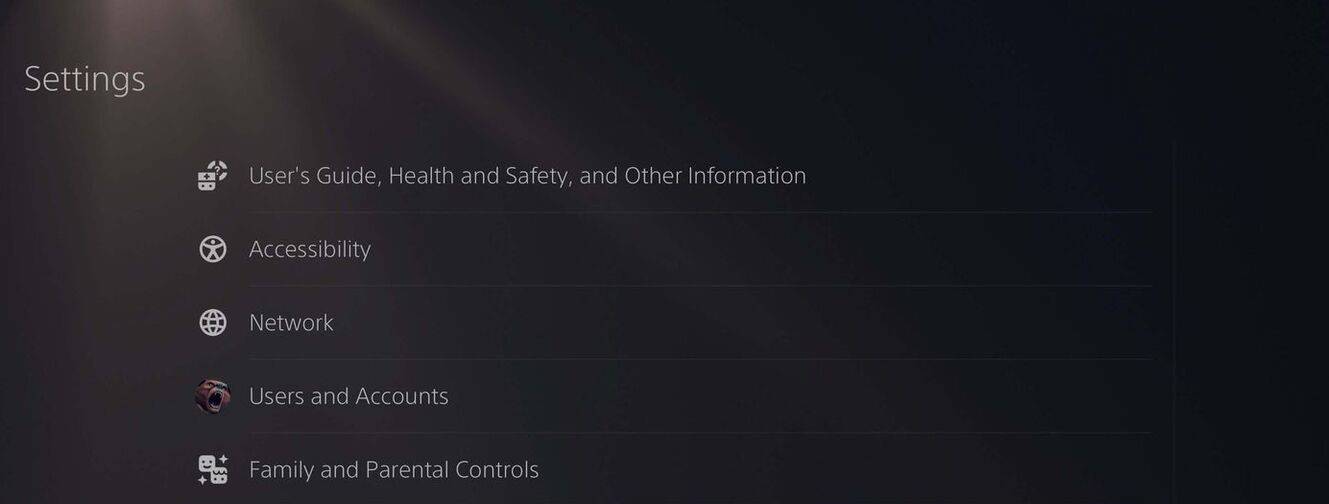 รูปภาพ: Androidauthority.com
รูปภาพ: Androidauthority.com
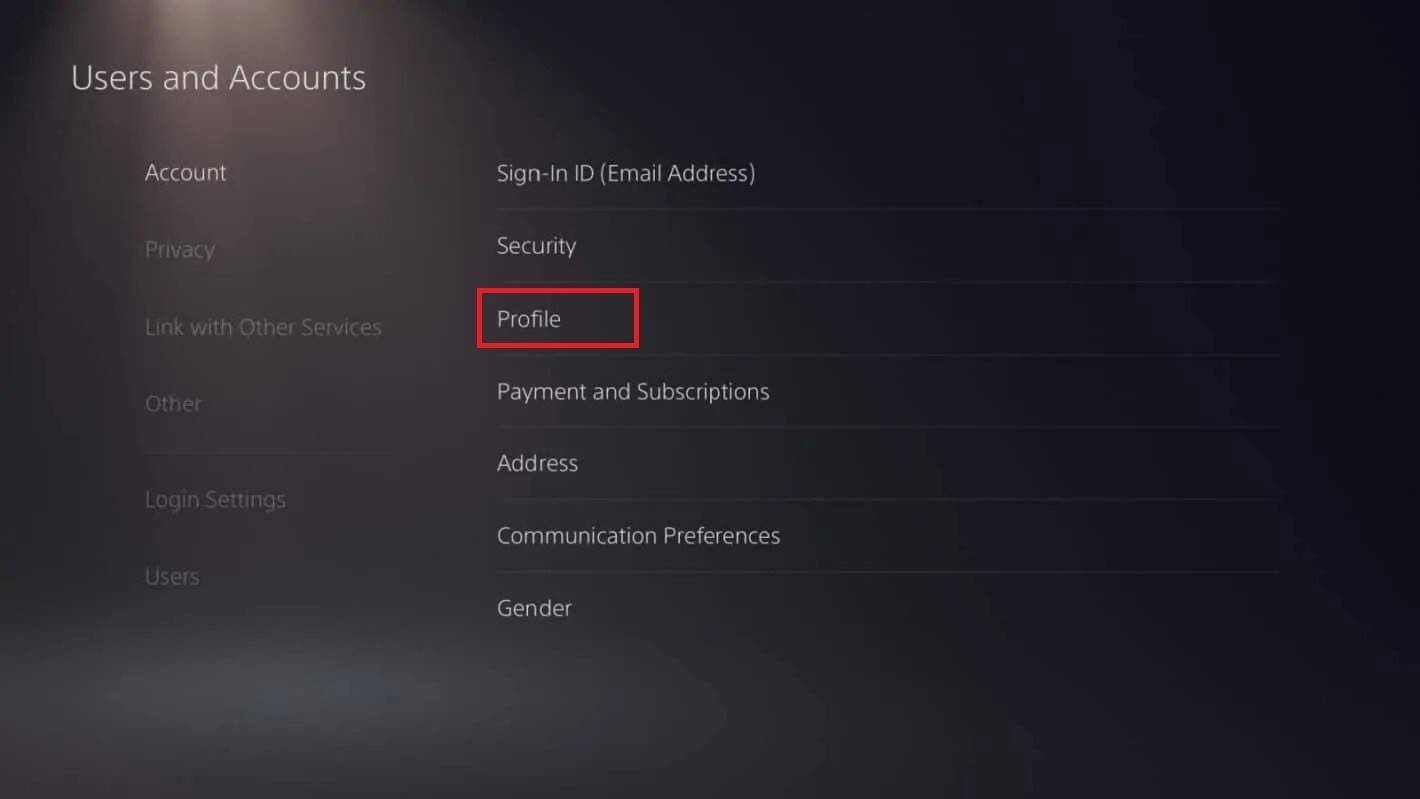 รูปภาพ: Androidauthority.com
รูปภาพ: Androidauthority.com
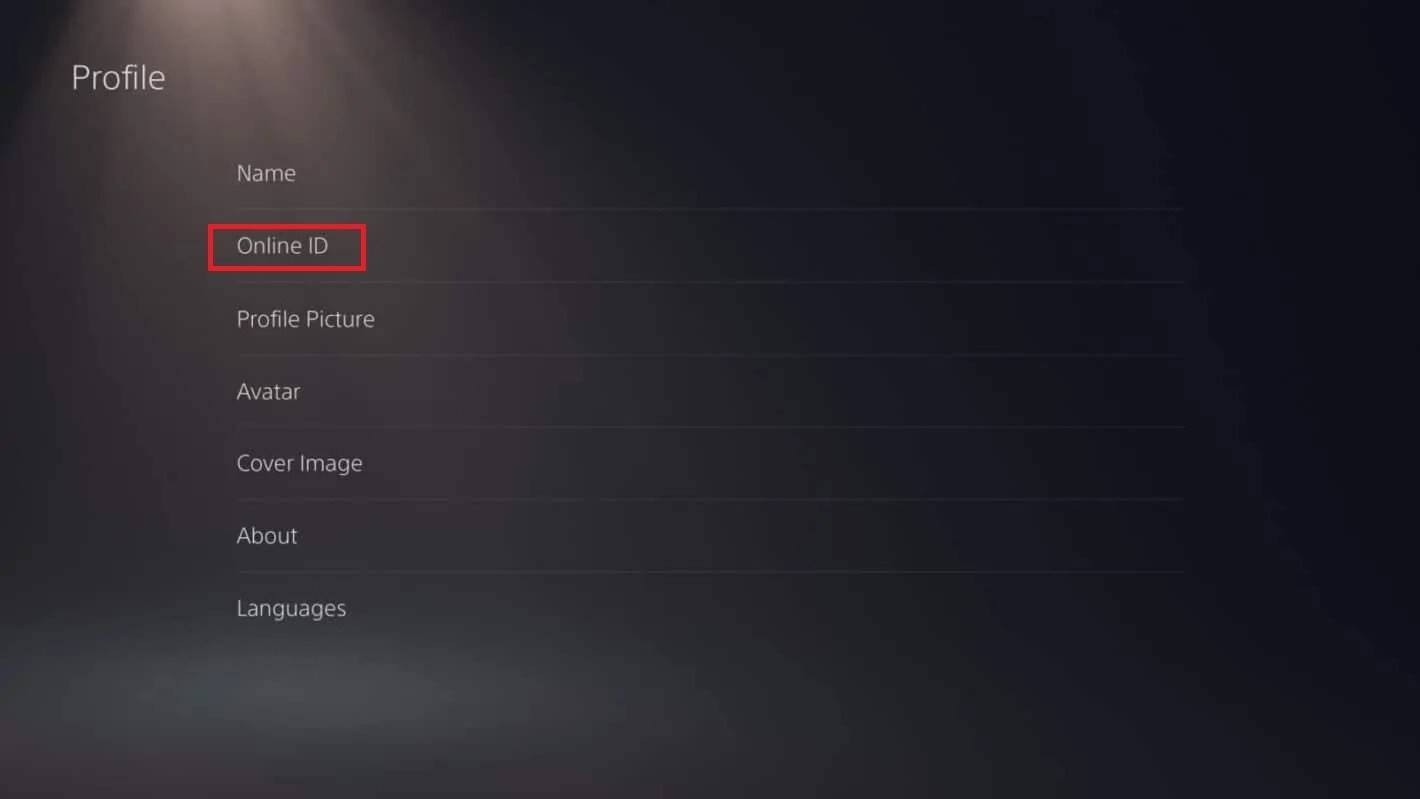 รูปภาพ: Androidauthority.com
รูปภาพ: Androidauthority.com
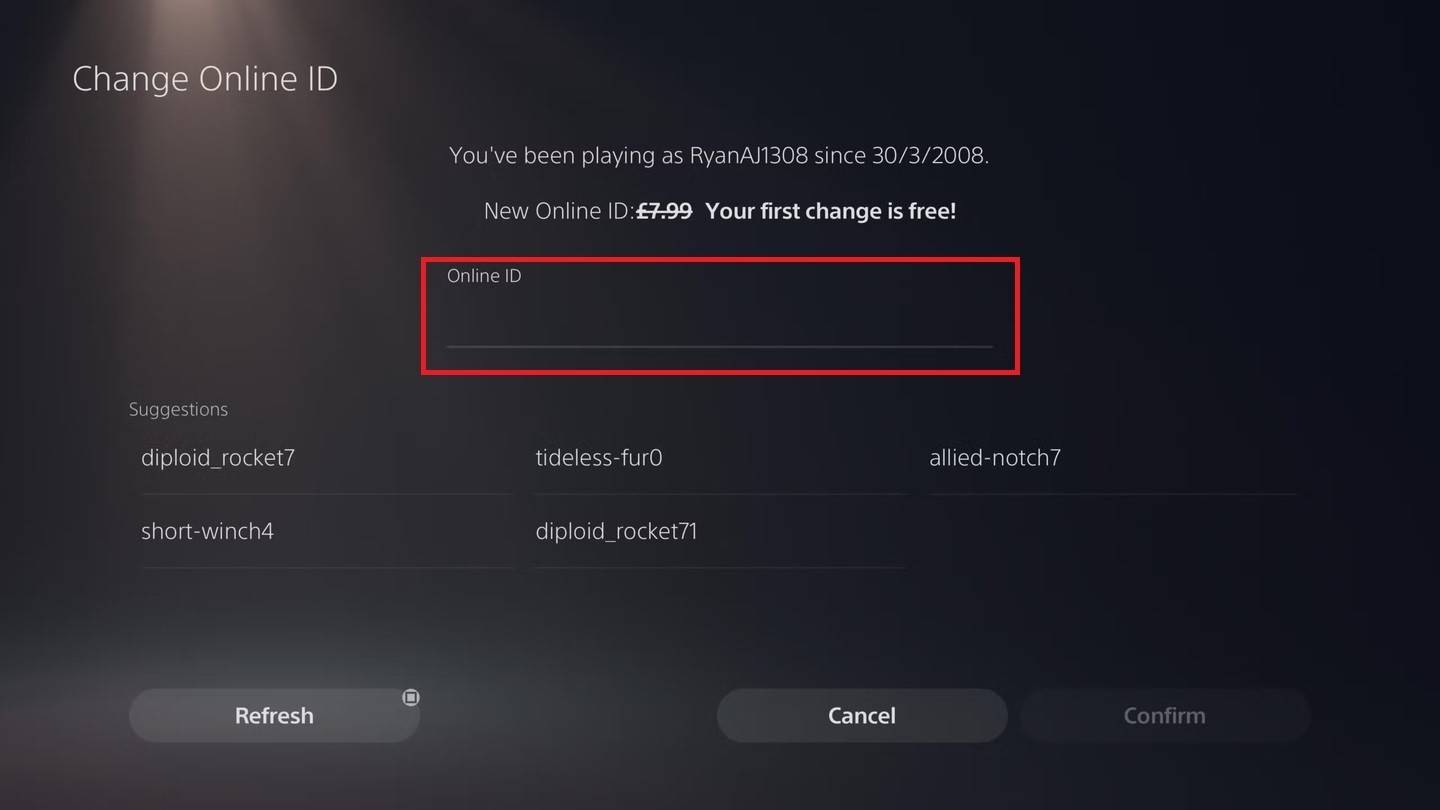 รูปภาพ: Androidauthority.com
รูปภาพ: Androidauthority.com
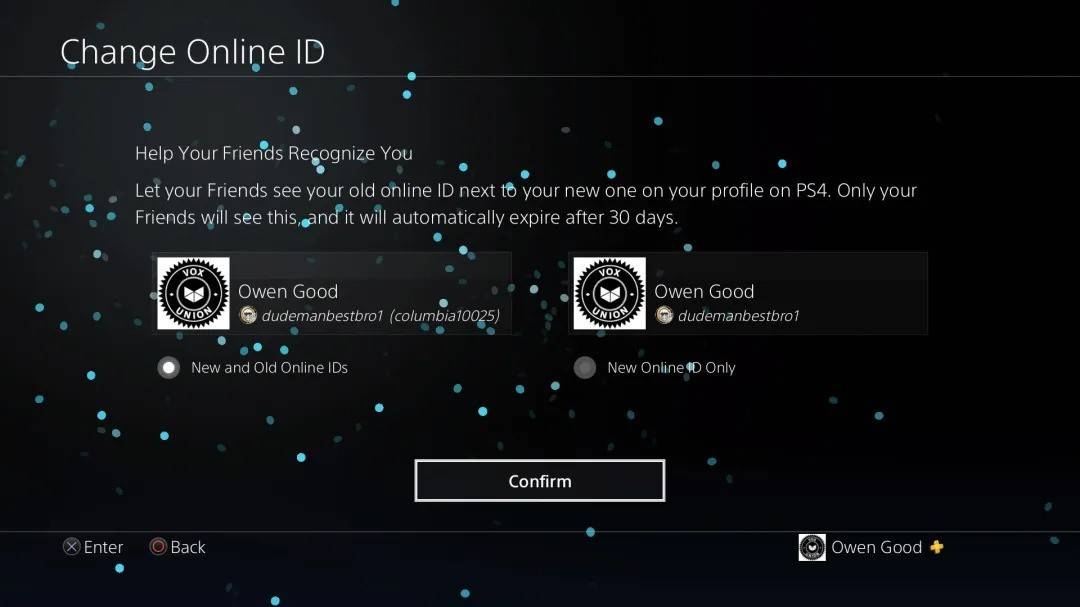 รูปภาพ: Androidauthority.com
รูปภาพ: Androidauthority.com
PSN ID ใหม่ของคุณจะปรากฏให้ผู้เล่น PlayStation คนอื่น ๆ ที่ปิดการใช้งาน crossplay เท่านั้น ด้วย Crossplay บน battletag ของคุณจาก battle.net จะยังคงแสดง
คำแนะนำสุดท้าย
ก่อนที่คุณจะเปลี่ยนชื่อใน *Overwatch 2 *ตัดสินใจว่าวิธีใดที่เหมาะสมกับคุณ:
- หากคุณใช้พีซีหรือคอนโซลที่เปิดใช้งานการเล่นข้ามแพลตฟอร์มให้ใช้คำแนะนำพีซี
- สำหรับ Xbox ที่ไม่มี crossplay ให้ปรับชื่อของคุณผ่านการตั้งค่า gamertag
- สำหรับ PlayStation ที่ไม่มี crossplay ให้อัปเดตผ่านการตั้งค่า PSN ID ของคุณ
โปรดจำไว้ว่า:
- คุณได้รับการเปลี่ยนแปลง battletag ฟรีหนึ่งครั้ง
- การเปลี่ยนแปลงเพิ่มเติมใด ๆ มาพร้อมกับค่าธรรมเนียม
- ตรวจสอบให้แน่ใจว่ากระเป๋าเงิน battle.net ของคุณมีเงินเพียงพอหากคุณจ่ายเงินสำหรับการเปลี่ยนแปลง
โดยการทำความเข้าใจรายละเอียดเหล่านี้คุณสามารถรีเฟรช * Overwatch 2 * ชื่อผู้ใช้ของคุณได้อย่างง่ายดายตรวจสอบให้แน่ใจว่าสอดคล้องกับตัวตนและสไตล์การเล่นที่พัฒนาขึ้นของคุณ